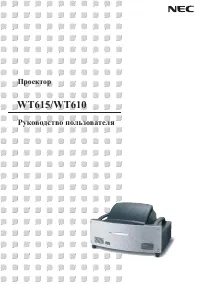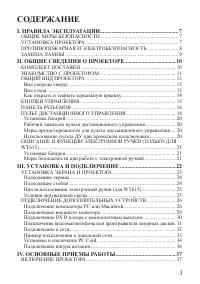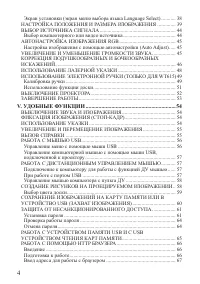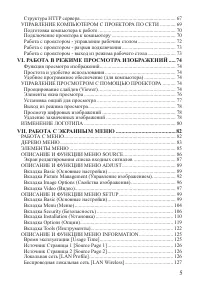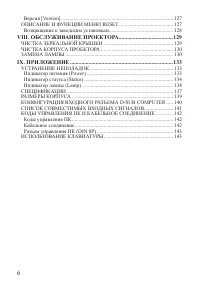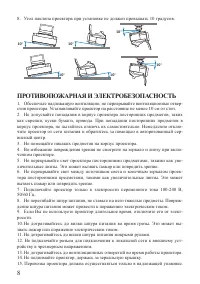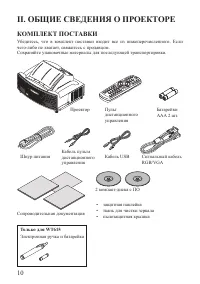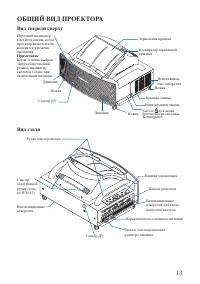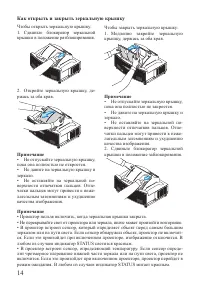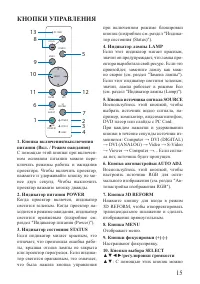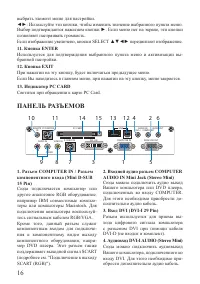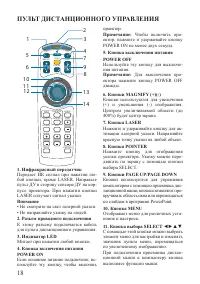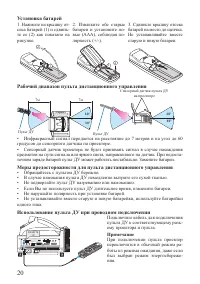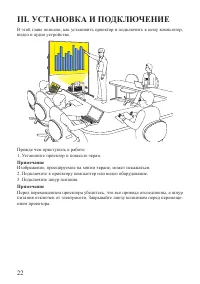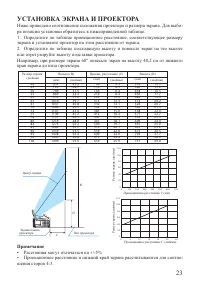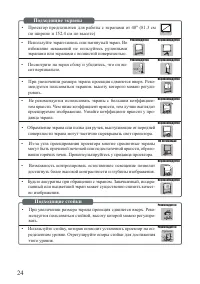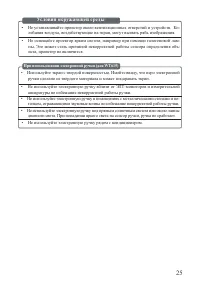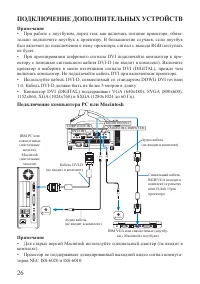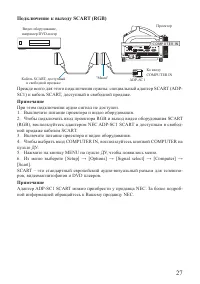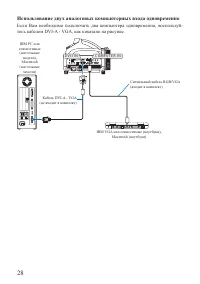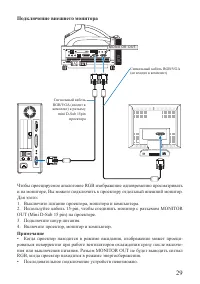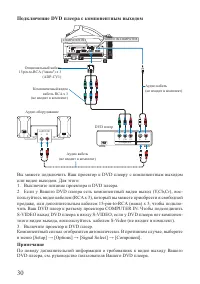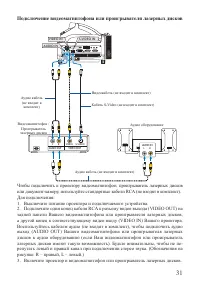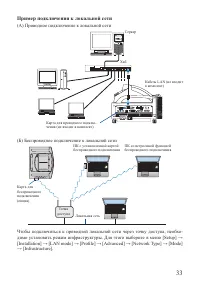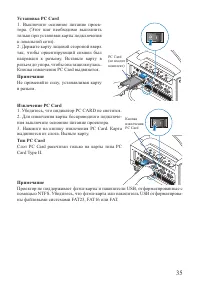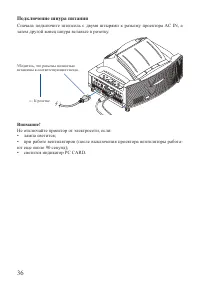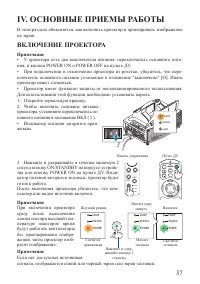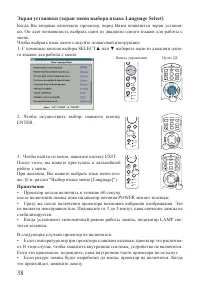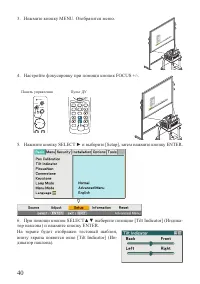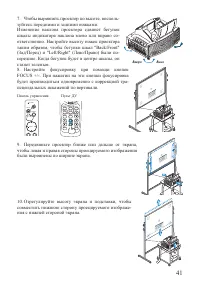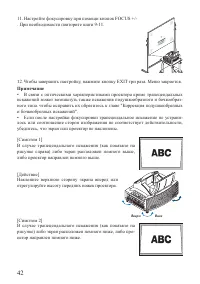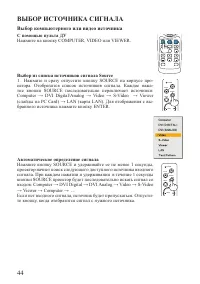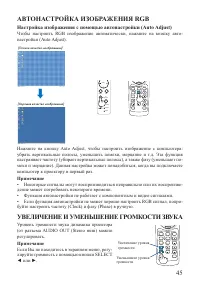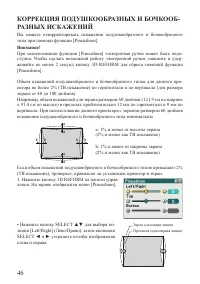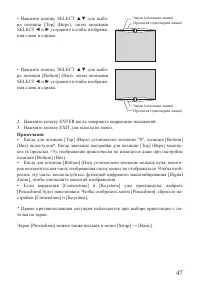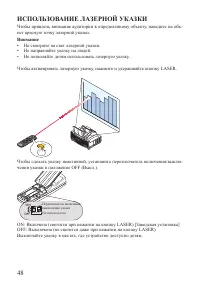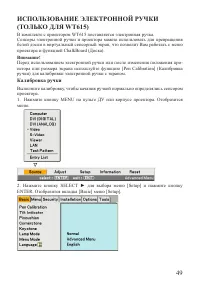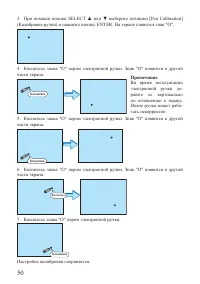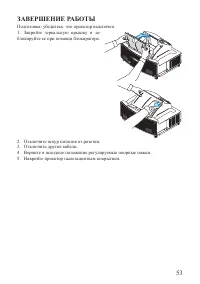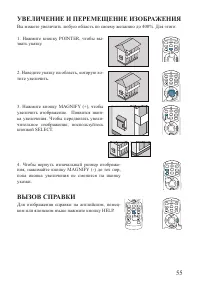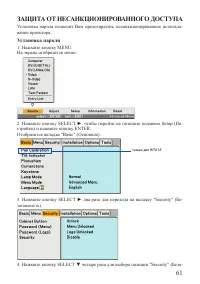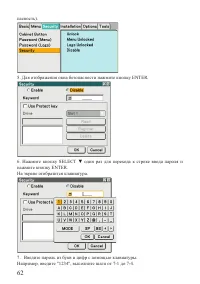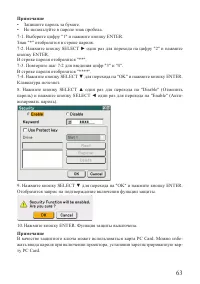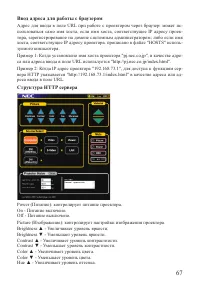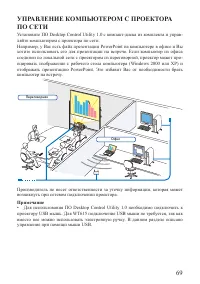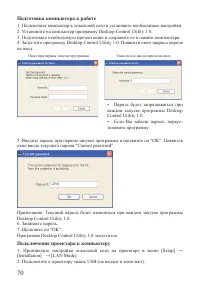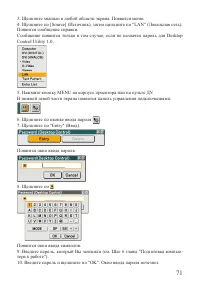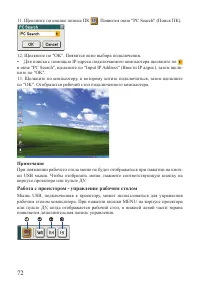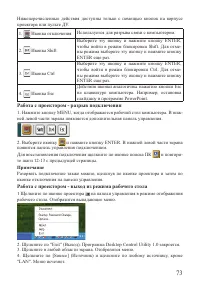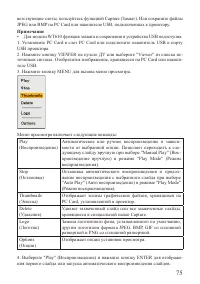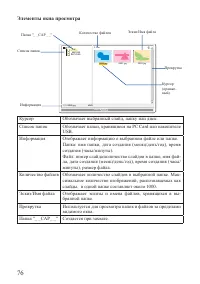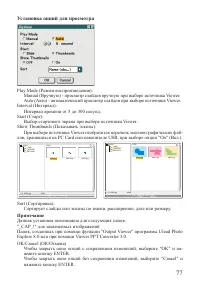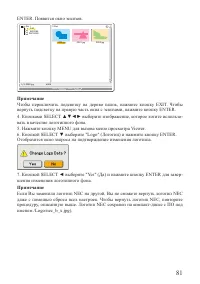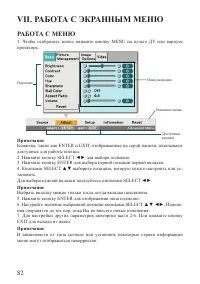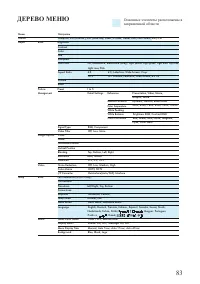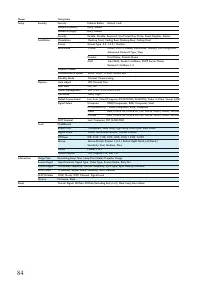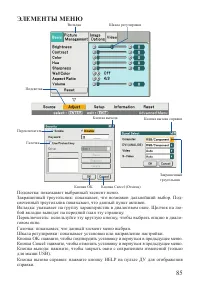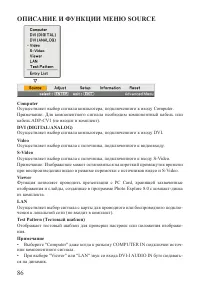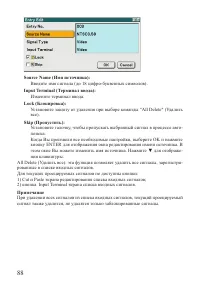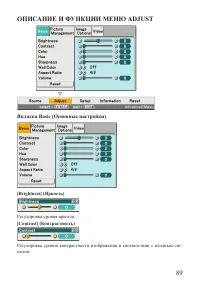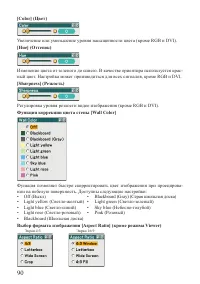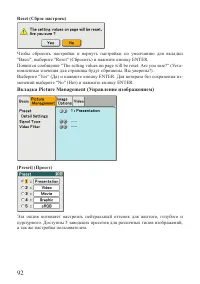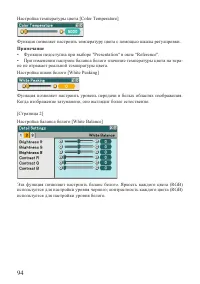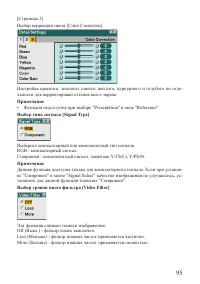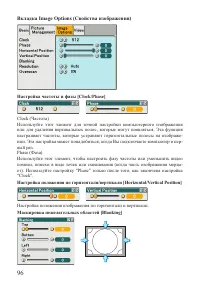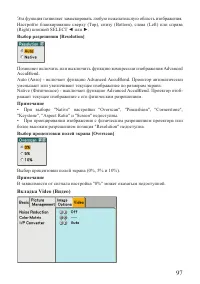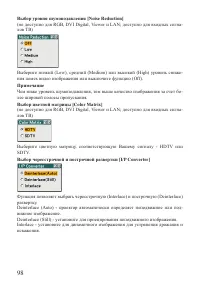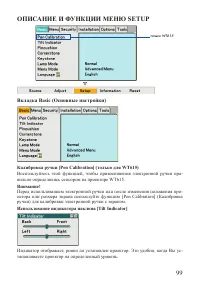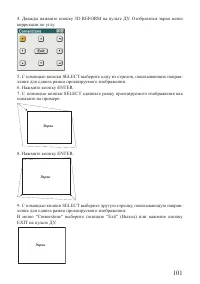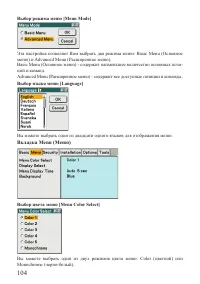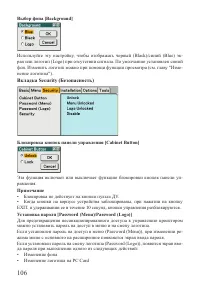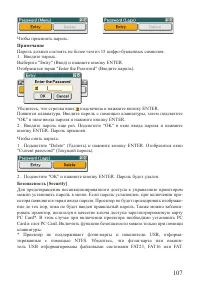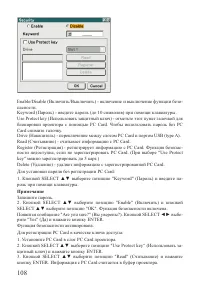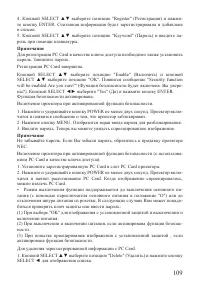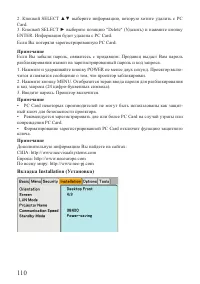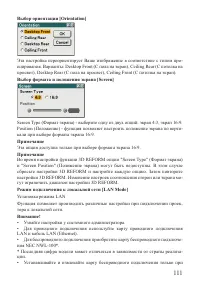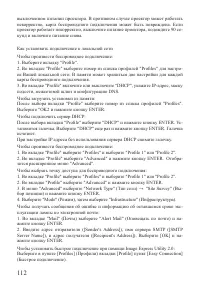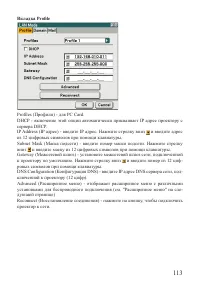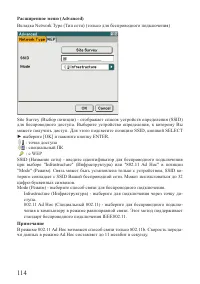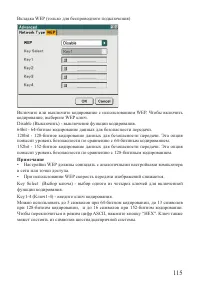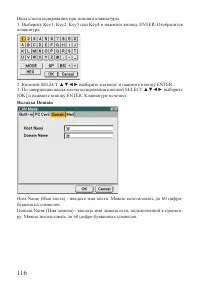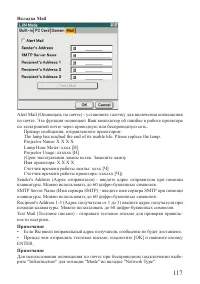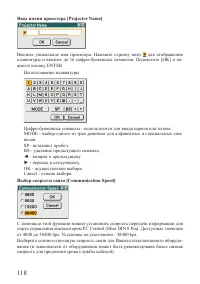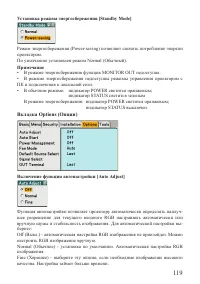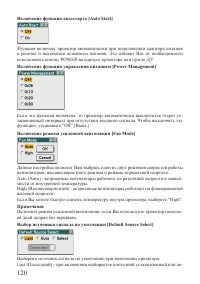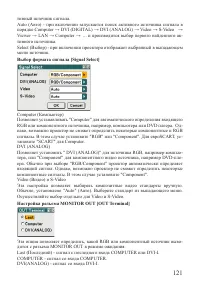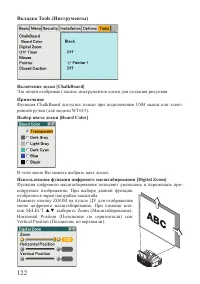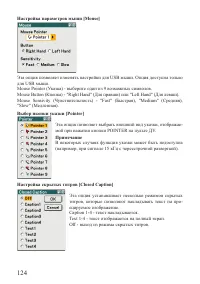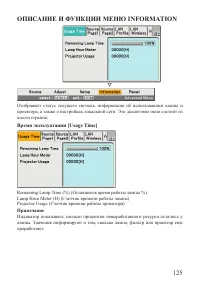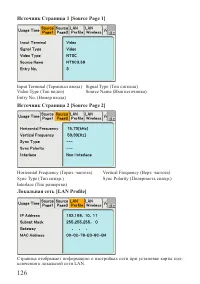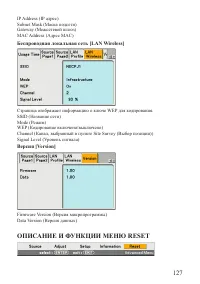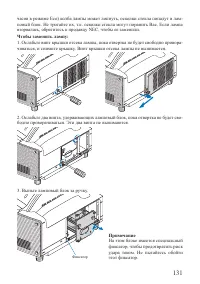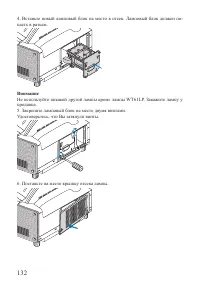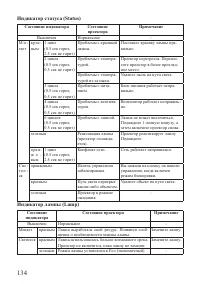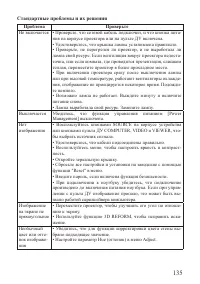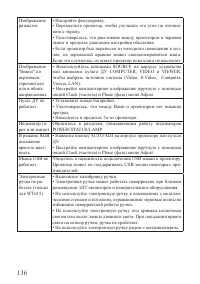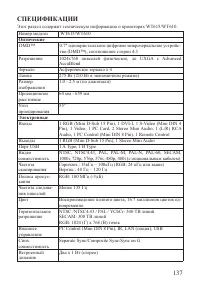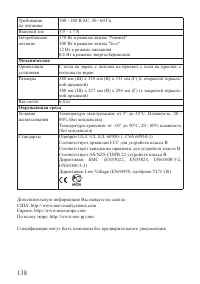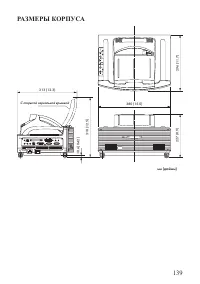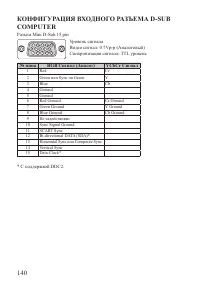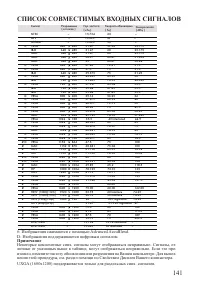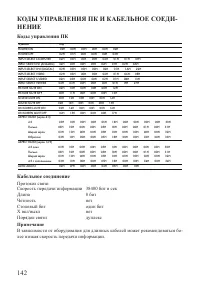Проекторы NEC WT615 - инструкция пользователя по применению, эксплуатации и установке на русском языке. Мы надеемся, она поможет вам решить возникшие у вас вопросы при эксплуатации техники.
Если остались вопросы, задайте их в комментариях после инструкции.
"Загружаем инструкцию", означает, что нужно подождать пока файл загрузится и можно будет его читать онлайн. Некоторые инструкции очень большие и время их появления зависит от вашей скорости интернета.
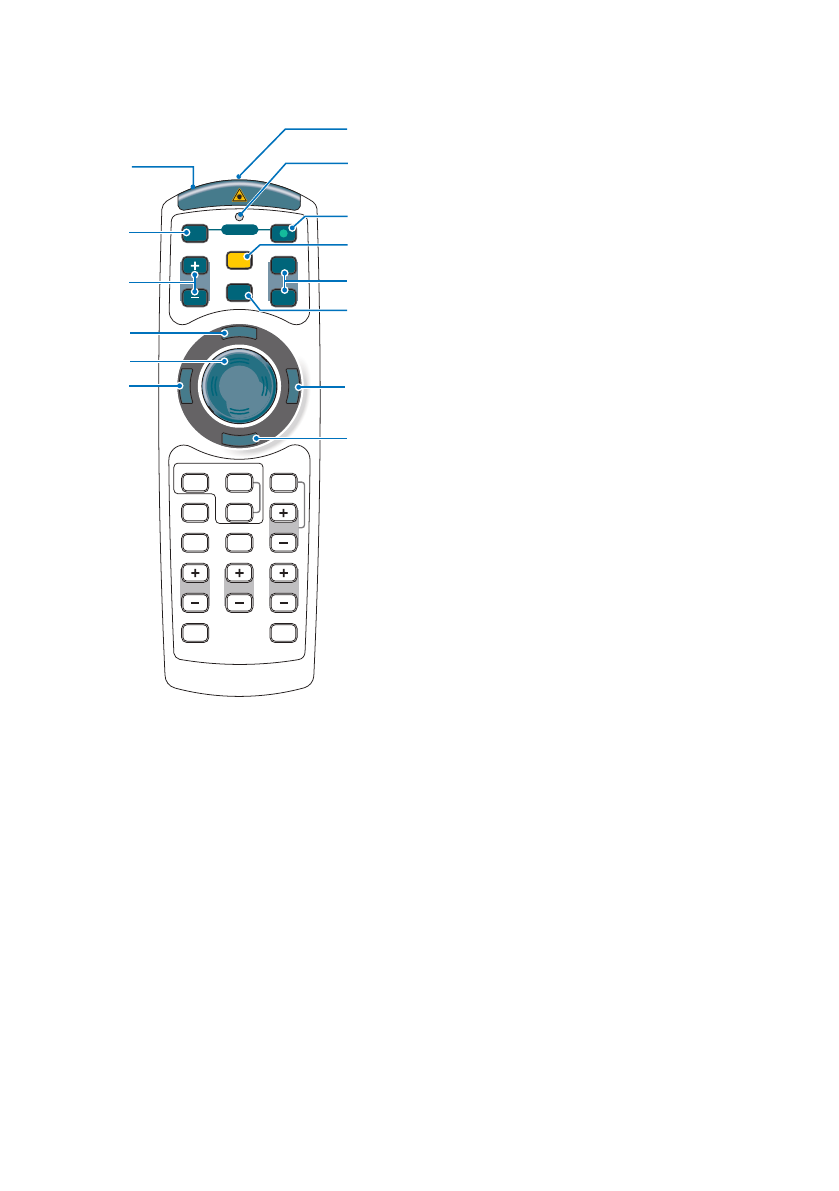
18
ПУЛЬТ диСТанЦионноГо УПРаВЛениЯ
P O INT E R
L AS E R
MAG NIF Y
P AG E
O F F
P O W E R
O N
EN
TE
R
ME NU
EX
IT
R -C L IC K
U P
DO W N
H E L P
ZO O M
F O C U S
S L IDE
V IE W E R
V O L U ME
3D R E F O R M
P IC -MU T E
F R E E ZE
AU T O ADJ .
C O MP U T E R
AS P E C T
V IDE O
3
1
2
5
6
10
12
11
4
9
8
7
13
14
1. инфракрасный передатчик
Передает ИК сигнал при нажатии лю-
бой кнопки, кроме LASER. Направьте
пульт ДУ в сторону сенсора ДУ на кор-
пусе проектора. При нажатии кнопки
LASER излучает сигнал указки.
Внимание
• Не смотрите на свет лазерной указки.
• Не направляйте указку на людей.
2. Разъем проводного подключения
К этому разъему подключается кабель
для пульта дистанционного управления.
3. индикатор LED
Мигает при нажатии любой кнопки.
4. Кнопка включения питания
POWER оN
Если основное питание подключено, ис-
пользуйте эту кнопку, чтобы включать
проектор.
Примечание:
чтобы включить про-
ектор, нажмите и удерживайте кнопку
POWER ON не менее двух секунд.
5. Кнопка выключения питания
POWER OFF
Используйте эту кнопку для выключе-
ния питания.
Примечание:
Для выключения про-
ектора нажмите кнопку POWER OFF
дважды.
6. Кнопки MAGNIFY (+)(-)
Кнопки используются для увеличения
(+) и уменьшения (-) изображения.
Центром увеличиваемой области (до
400%) будет центр экрана.
7. Кнопка LASER
Нажмите и удерживайте кнопку для ак-
тивации лазерной указки. Направляйте
красную точку указки на любой объект.
8. Кнопка POINTER
Нажмите кнопку для отображения
указки проектора. Указку можно пере-
двигать по экрану с помощью кнопки
выбора SELECT.
9. Кнопки PAGE UP/PAGE DOWN
Кнопки используются для управления
компьютером с помощью приемника дис-
танционной маши, кнопки позволяют про-
кручивать область окна или перемещаться
по слайдам в программе PowerPoint.
10. Кнопка MENU
Отображает меню для различных уста-
новок и настроек.
11. Кнопка выбора SELECT ◄►▲▼
С помощью этой кнопки можно выбрать
элемент меню для настройки и изменять
значения пункта меню, перемещаться
по увеличенному изображению.
При подключении приемника дистан-
ционной мыши к компьютеру кнопка
выполняет функции мыши.